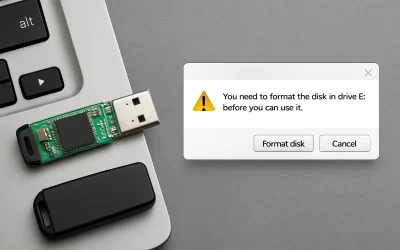Διάβασμα σκληρού δίσκου – Αντιμετώπιση προβλημάτων
Διάβασμα σκληρού δίσκου – Αντιμετώπιση προβλημάτων και λύσεις
Ο σκληρός δίσκος (HDD ή SSD) είναι η “καρδιά” κάθε υπολογιστή. Εκεί αποθηκεύονται όλα τα δεδομένα μας — από έγγραφα και φωτογραφίες μέχρι προγράμματα και το λειτουργικό σύστημα. Όταν, όμως, ο υπολογιστής δυσκολεύεται να διαβάσει τον σκληρό δίσκο ή εμφανίζει καθυστερήσεις, παγώματα και σφάλματα, τότε το πρόβλημα μπορεί να είναι σοβαρό.
Σε αυτό το άρθρο θα δούμε όλες τις πιθανές αιτίες, τρόπους διάγνωσης και αποτελεσματικές λύσεις για να αντιμετωπίσετε προβλήματα ανάγνωσης σκληρού δίσκου, είτε πρόκειται για HDD είτε για SSD.
1) Συμπτώματα προβλήματος ανάγνωσης δίσκου
Τα προβλήματα με το “διάβασμα” του δίσκου εκδηλώνονται με διάφορους τρόπους:
- Ο υπολογιστής καθυστερεί υπερβολικά να εκκινήσει.
- Εμφανίζονται μηνύματα όπως “Disk Read Error” ή “No Boot Device Found”.
- Τα αρχεία αργούν να ανοίξουν ή δεν ανοίγουν καθόλου.
- Ο σκληρός δίσκος κάνει περίεργους ήχους (κλικ ή βόμβο).
- Ο υπολογιστής “παγώνει” για μερικά δευτερόλεπτα.
- Ο δίσκος δεν αναγνωρίζεται καθόλου από το BIOS ή τα Windows.
Αν αναγνωρίζετε κάποιο από τα παραπάνω, το πρώτο βήμα είναι να σταματήσετε τη χρήση του δίσκου για να μην προκληθεί περαιτέρω φθορά ή απώλεια δεδομένων.
2) Πιθανές αιτίες
Τα αίτια μπορεί να είναι τόσο λογισμικά όσο και μηχανικά.
🔹 Λογισμικά αίτια
- Κατεστραμμένα αρχεία συστήματος (Windows ή macOS).
- Λάθη στον πίνακα κατατμήσεων (partition table).
- Κακή εγκατάσταση ενημερώσεων ή προγραμμάτων.
- Κακόβουλο λογισμικό που επηρεάζει τον δίσκο.
🔹 Μηχανικά αίτια
- Φυσική φθορά του σκληρού δίσκου (ιδίως σε HDD).
- Προβληματικά καλώδια σύνδεσης SATA ή USB.
- Υπερθέρμανση που προκαλεί αλλοίωση στα sectors.
- Πτώση ή κραδασμός που έβλαψε την κεφαλή ανάγνωσης.
3) Διαγνωστικός έλεγχος
Πριν προχωρήσετε σε οποιαδήποτε ενέργεια, πρέπει να διαπιστώσετε αν ο δίσκος είναι λειτουργικός.
Έλεγχος μέσω BIOS
- Κάντε επανεκκίνηση και μπείτε στο BIOS (συνήθως με F2, DEL, ή F10).
- Ελέγξτε αν ο δίσκος αναγνωρίζεται.
- Αν δεν εμφανίζεται, υπάρχει πρόβλημα στη σύνδεση ή στο ίδιο το hardware.
- Αν εμφανίζεται, το ζήτημα είναι μάλλον λογισμικό.
Έλεγχος σε άλλο υπολογιστή
Αποσυνδέστε τον δίσκο και δοκιμάστε να τον συνδέσετε σε άλλο υπολογιστή.
- Αν λειτουργεί, το πρόβλημα είναι στη μητρική ή στο λειτουργικό του πρώτου υπολογιστή.
- Αν όχι, πιθανόν έχει υποστεί φθορά.
Έλεγχος με προγράμματα διάγνωσης
Υπάρχουν δωρεάν εργαλεία όπως:
- CrystalDiskInfo (Windows) – δείχνει τη θερμοκρασία και την κατάσταση S.M.A.R.T.
- Disk Utility (macOS) – εκτελεί “First Aid” έλεγχο.
- GSmartControl (Linux) – για λεπτομερή αναφορά σφαλμάτων.
Αν τα εργαλεία δείξουν “Bad Sectors” ή “Reallocated Sectors”, ο δίσκος χρειάζεται άμεση αντικατάσταση.
4) Επιδιόρθωση μέσω λογισμικού
Αν το πρόβλημα είναι λογισμικό, μπορείτε να δοκιμάσετε τις παρακάτω λύσεις:
Επιδιόρθωση αρχείων στα Windows
- Ανοίξτε τη γραμμή εντολών (CMD) ως διαχειριστής.
- Πληκτρολογήστε:
- chkdsk C: /f /r
Η εντολή ελέγχει και επιδιορθώνει τα σφάλματα του δίσκου.
- Επανεκκινήστε τον υπολογιστή και αφήστε τη διαδικασία να ολοκληρωθεί.
Επιδιόρθωση στα macOS
- Ανοίξτε το Disk Utility.
- Επιλέξτε τον δίσκο και πατήστε First Aid.
- Αν εντοπιστούν σφάλματα, αφήστε το σύστημα να τα διορθώσει αυτόματα.
Έλεγχος για Malware
Ένα κακόβουλο λογισμικό μπορεί να επηρεάσει την απόδοση του δίσκου.
Εκτελέστε πλήρη σάρωση με ένα αξιόπιστο antivirus (π.χ. Bitdefender, Malwarebytes).
5) Αντιμετώπιση μηχανικών βλαβών
Αν ο δίσκος δεν διαβάζεται καθόλου, κάνει ήχους “κλικ” ή δεν γυρίζει, τότε μιλάμε για μηχανική βλάβη.
Σε αυτήν την περίπτωση:
- Μην προσπαθείτε να τον ανοίξετε μόνοι σας.
- Μην τον τοποθετείτε σε κατάψυξη ή σε άλλες «σπιτικές» λύσεις που κυκλοφορούν στο διαδίκτυο.
- Απευθυνθείτε σε εξειδικευμένο εργαστήριο ανάκτησης δεδομένων.
Τα εργαστήρια διαθέτουν καθαρούς θαλάμους (clean rooms) και μπορούν να διασώσουν αρχεία ακόμα και από κατεστραμμένες κεφαλές ή πλακέτες.
6) Πρόληψη μελλοντικών προβλημάτων
Για να αποφύγετε προβλήματα ανάγνωσης στο μέλλον:
- Κάνετε τακτικά αντίγραφα ασφαλείας (backup) στο iCloud, Google Drive ή εξωτερικό δίσκο.
- Ελέγχετε συχνά την υγεία του δίσκου με προγράμματα S.M.A.R.T.
- Κρατήστε τη θερμοκρασία του υπολογιστή κάτω από 50°C.
- Μην γεμίζετε τον δίσκο πάνω από 85% της χωρητικότητάς του.
- Προτιμήστε SSD αντί για HDD για σταθερότητα και αντοχή.
7) Πότε να αντικαταστήσετε τον δίσκο
Αν ο δίσκος παρουσιάζει επαναλαμβανόμενα σφάλματα ή bad sectors, η αντικατάσταση είναι μονόδρομος.
Τα σύγχρονα SSD είναι πολύ πιο αξιόπιστα, γρηγορότερα και ανθεκτικά σε κραδασμούς.
Καλό είναι να κρατήσετε αντίγραφο όλων των δεδομένων σας προτού επιχειρήσετε οποιαδήποτε μεταφορά.
Συχνές Ερωτήσεις (FAQ)
1) Ο δίσκος δεν αναγνωρίζεται καθόλου. Τι μπορώ να κάνω;
Ελέγξτε πρώτα τα καλώδια SATA/USB και τη θύρα σύνδεσης. Αν πάλι δεν αναγνωρίζεται, δοκιμάστε σε άλλον υπολογιστή. Αν αποτύχει και εκεί, υπάρχει μηχανική βλάβη.
2) Τι σημαίνει “Disk Read Error Occurred”;
Πρόκειται για αποτυχία ανάγνωσης από τον δίσκο. Μπορεί να οφείλεται σε κατεστραμμένα αρχεία εκκίνησης ή σε φθορά hardware.
3) Μπορώ να ανακτήσω δεδομένα αν δεν ανοίγει ο δίσκος;
Ναι, εφόσον δεν έχει υποστεί φυσική ζημιά. Χρησιμοποιήστε λογισμικό ανάκτησης όπως Recuva, EaseUS Data Recovery, ή απευθυνθείτε σε επαγγελματία.
4) Ο δίσκος λειτουργεί αλλά είναι πολύ αργός. Τι μπορώ να κάνω;
Ελέγξτε για bad sectors, κάντε defragmentation (μόνο για HDD), απενεργοποιήστε άχρηστα προγράμματα εκκίνησης και βεβαιωθείτε ότι υπάρχει ελεύθερος χώρος.
5) Ποια είναι η διαφορά ανάμεσα σε HDD και SSD ως προς τη φθορά;
Οι HDD φθείρονται μηχανικά λόγω κινούμενων μερών. Οι SSD δεν έχουν μηχανικά μέρη, αλλά περιορισμένο αριθμό εγγραφών. Και οι δύο τύποι χρειάζονται τακτικό έλεγχο.
6) Πόσο κοστίζει η επαγγελματική ανάκτηση δεδομένων;
Εξαρτάται από τη ζημιά. Συνήθως ξεκινά από 100–150 € για λογισμικά προβλήματα και μπορεί να φτάσει τα 600 €+ για μηχανικές βλάβες.
7) Είναι ασφαλές να χρησιμοποιήσω chkdsk αν ο δίσκος κάνει θόρυβο;
Όχι. Αν ακούγονται μηχανικοί ήχοι (κλικ, βουητό), σταματήστε αμέσως. Μπορεί να επιδεινώσετε τη ζημιά.
Συμπέρασμα
Το πρόβλημα ανάγνωσης ενός σκληρού δίσκου μπορεί να είναι από απλό έως κρίσιμο. Οι σωστές διαγνωστικές ενέργειες βοηθούν να εντοπίσετε αν πρόκειται για λογισμικό ή μηχανική βλάβη.
Αν είναι λογισμικό, το chkdsk ή το Disk Utility μπορεί να επαναφέρουν τον δίσκο. Αν, όμως, πρόκειται για μηχανική φθορά, μην επιχειρήσετε μόνοι σας επισκευή — απευθυνθείτε σε ειδικούς.
Και πάνω απ’ όλα, φροντίστε να κρατάτε συχνά backup· κανένα μέσο αποθήκευσης δεν είναι αιώνιο, αλλά τα δεδομένα σας μπορούν να είναι ασφαλή με τη σωστή πρόληψη.